Cfturbo2022发布有一段时间了,这次主要更新的内容是逆向设计和FEA网格划分,安装很久了也没实际测试一下,今天对比测试了一下离心泵叶轮和轴流泵叶轮的逆向过程,发现还是轴流叶轮做起来简单,下面我会先来讲一下轴流泵叶轮的逆向过程。
先来看看逆向后我们能干点啥


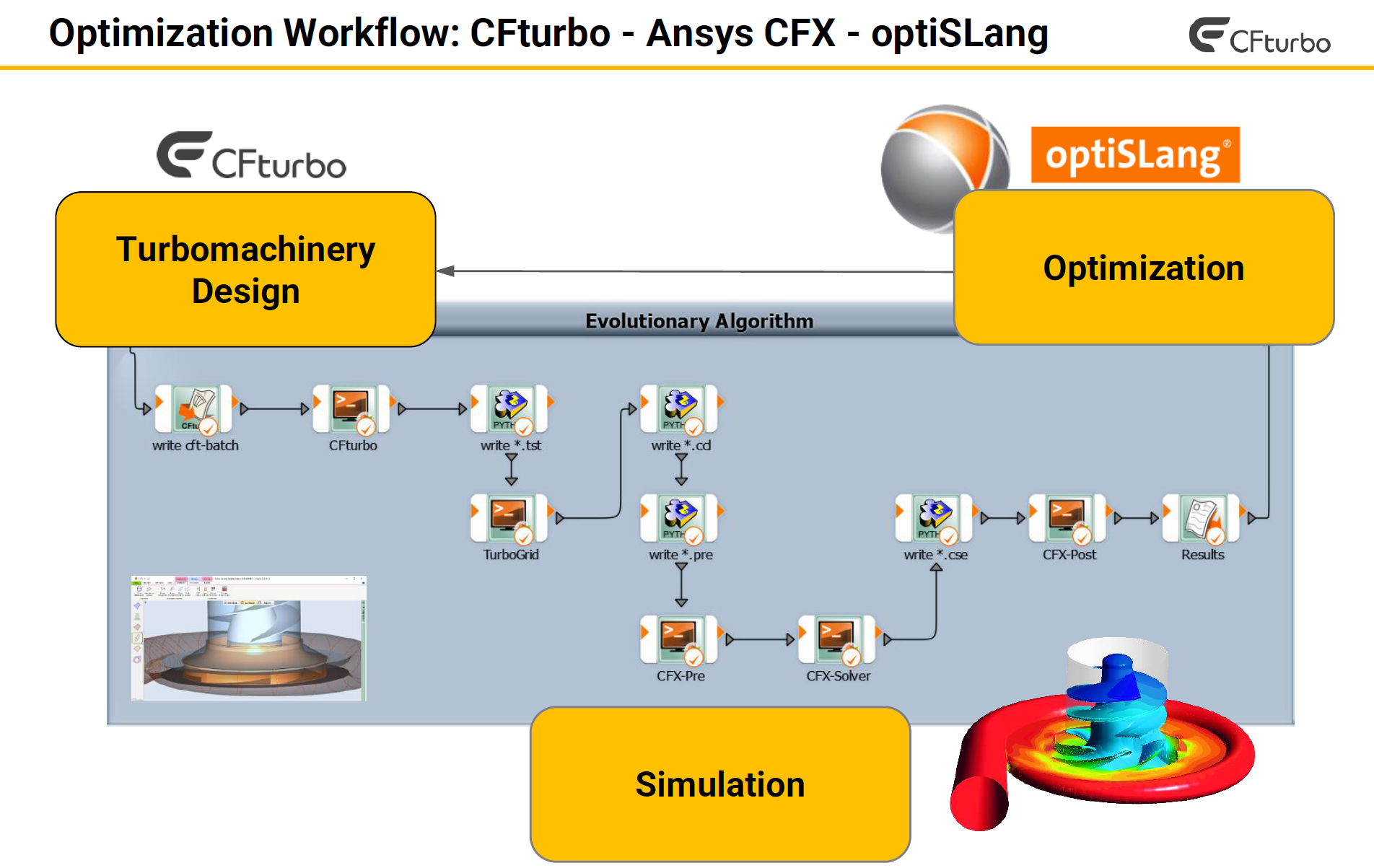
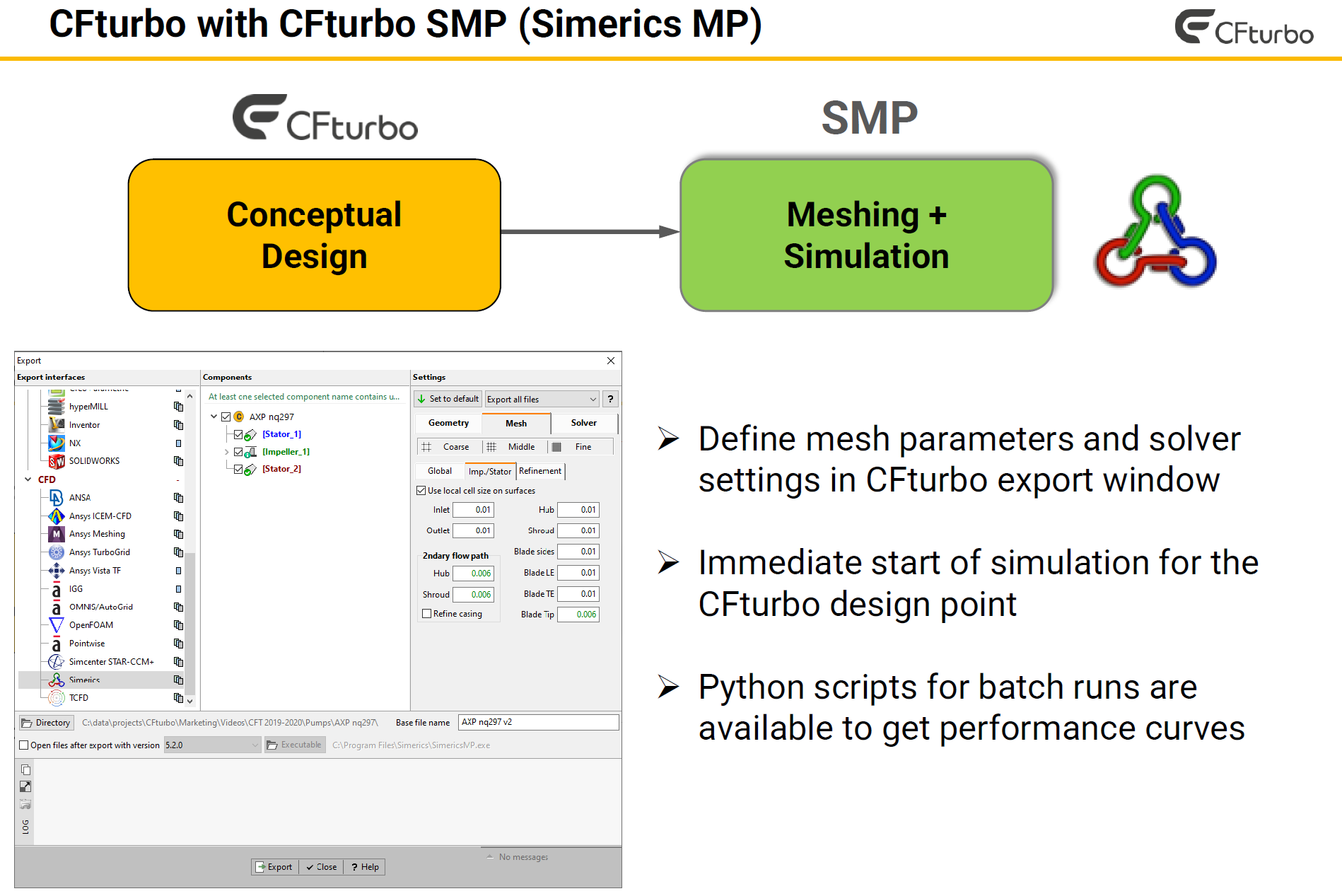
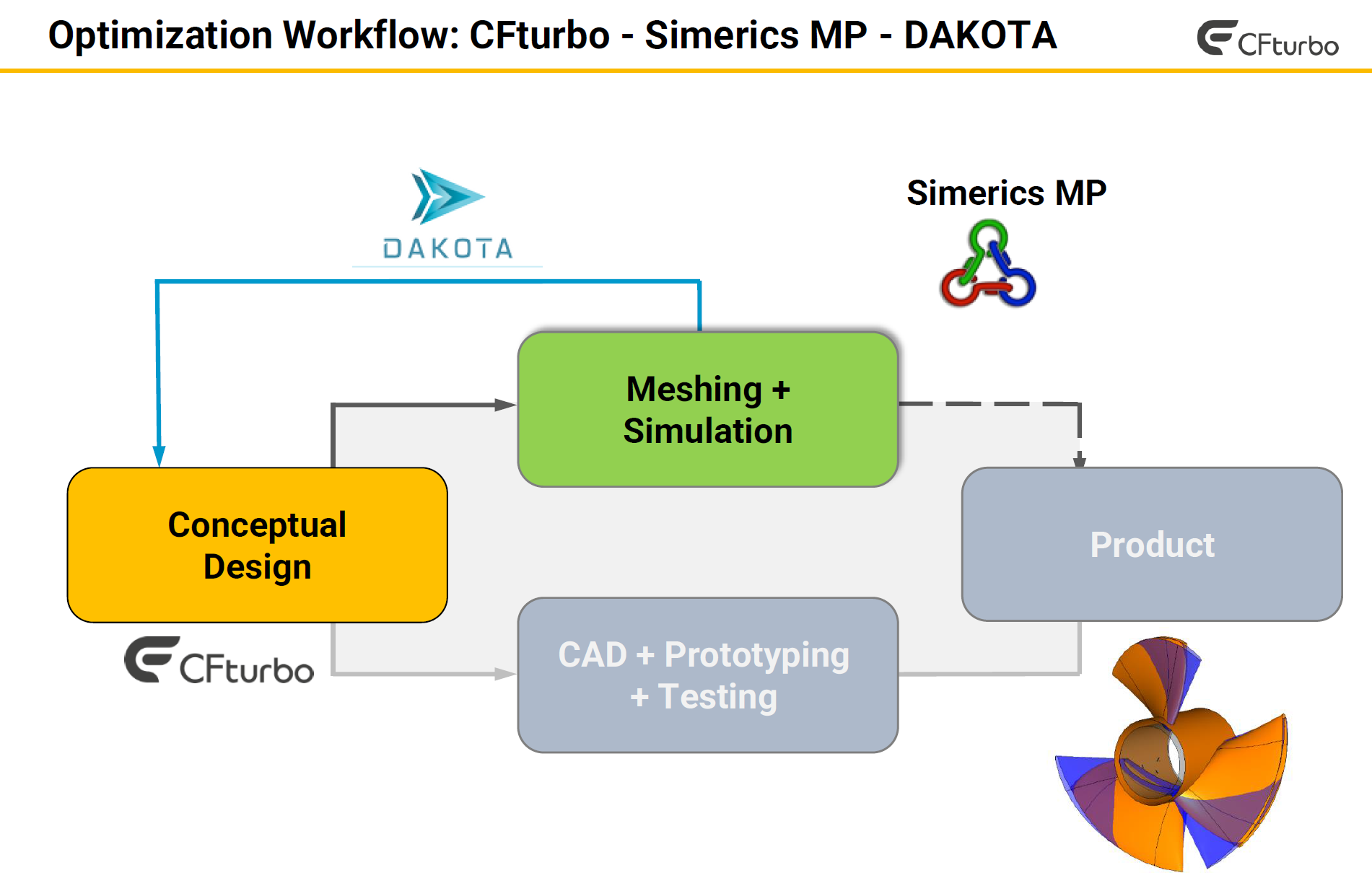

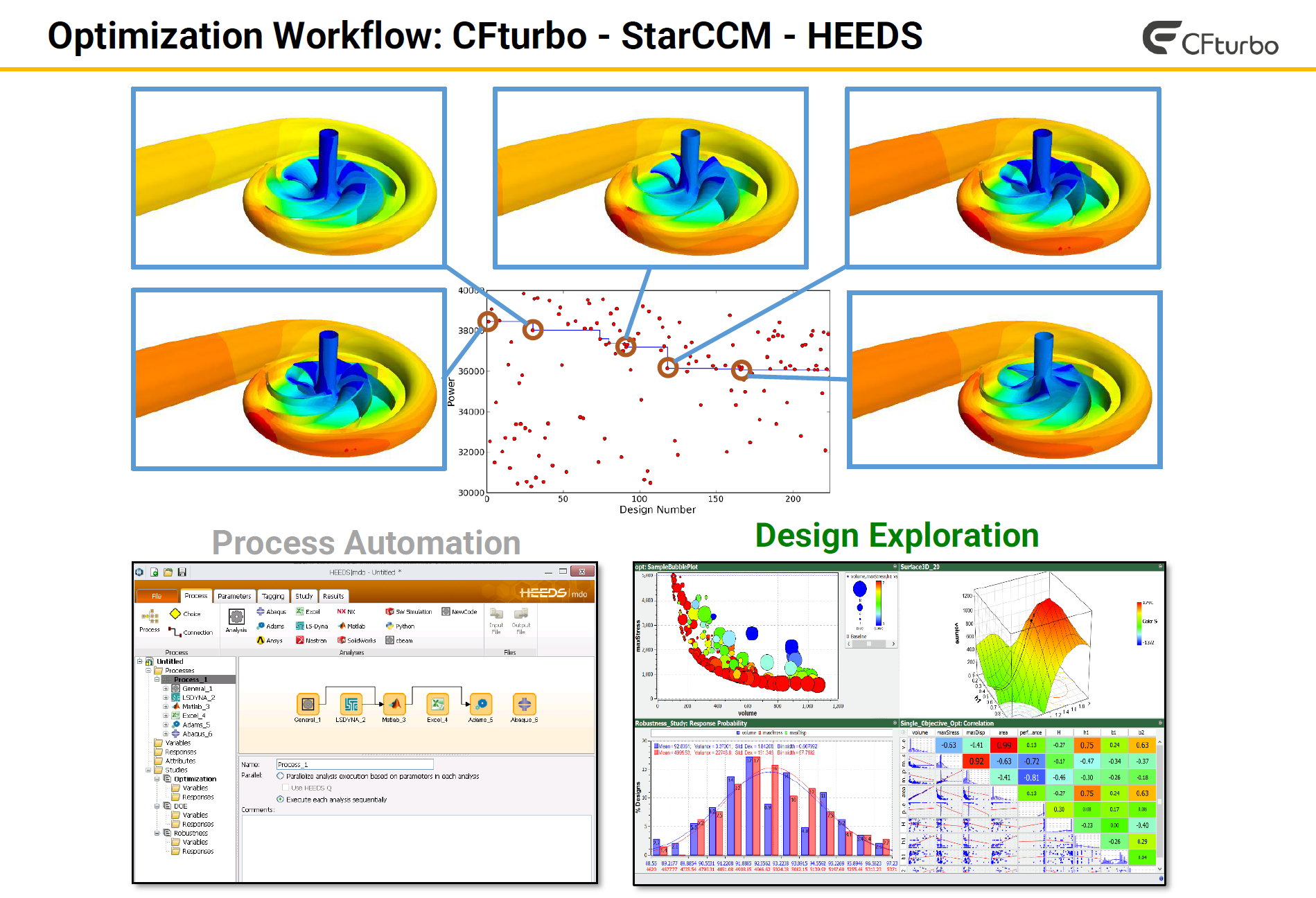
正式开始逆向过程:
首先需要准备一个用于逆向的叶轮实体,保存为.stp或者.xt等一些中间格式都是可以的!

然后打开Cfturbo2022.1版本,如果没有安装的话可以查看下方安装过程:
下方是软件界面,根据你要逆向的模型类型选择:泵、风机、压缩机、水轮机等,这里我们以轴流泵叶轮为例,所以选择第一个Pump
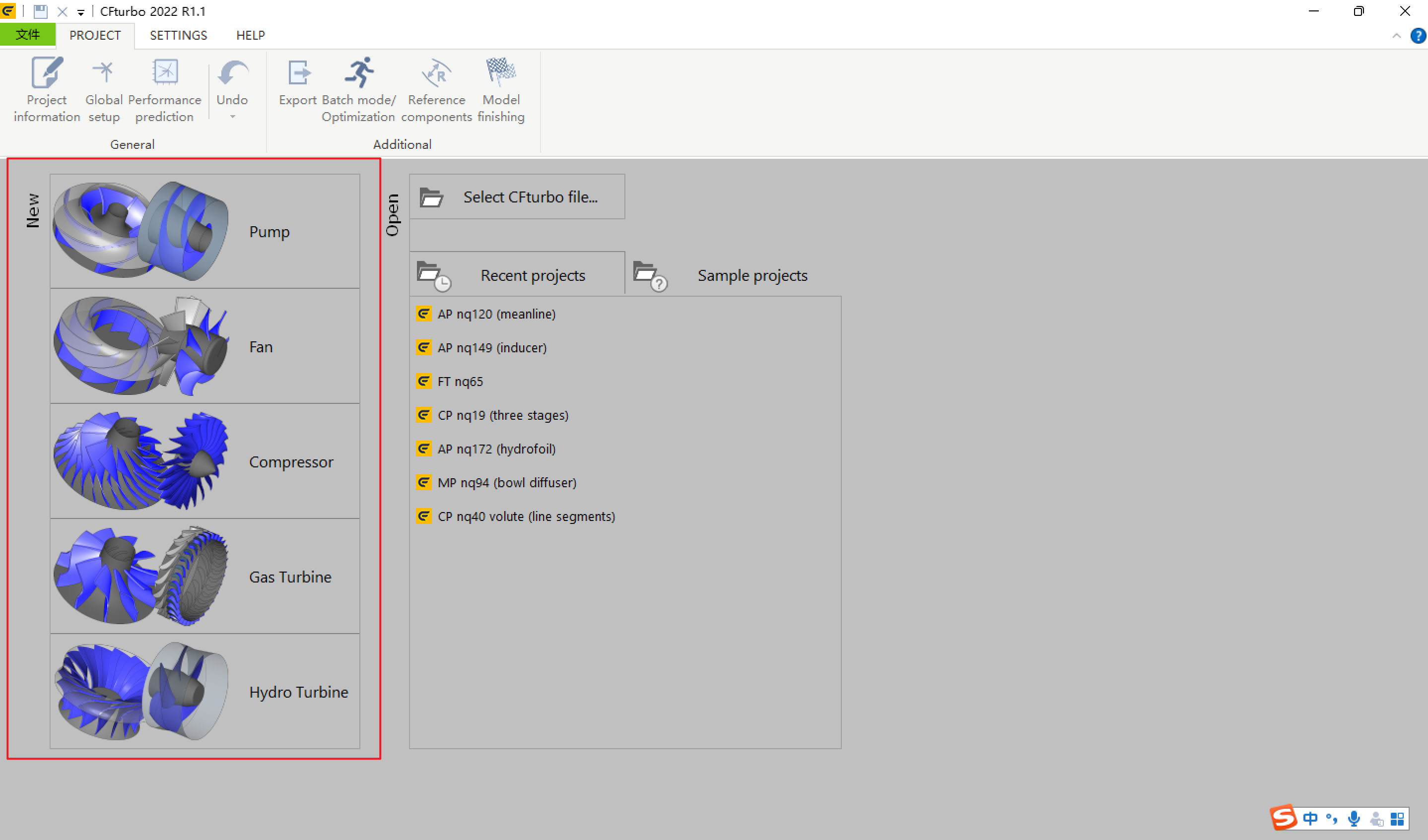
点进去之后需要先填写参数,这个参数是随意的,跟你要逆向的模型没有任何对应关系,所以随便填,但是需要注意的是你左侧填写的参数要和右侧的模型类型对应上,比如你要逆向的是轴流泵,那肯定是要对应高比转速的,如图所示!点击OK进入下一步。
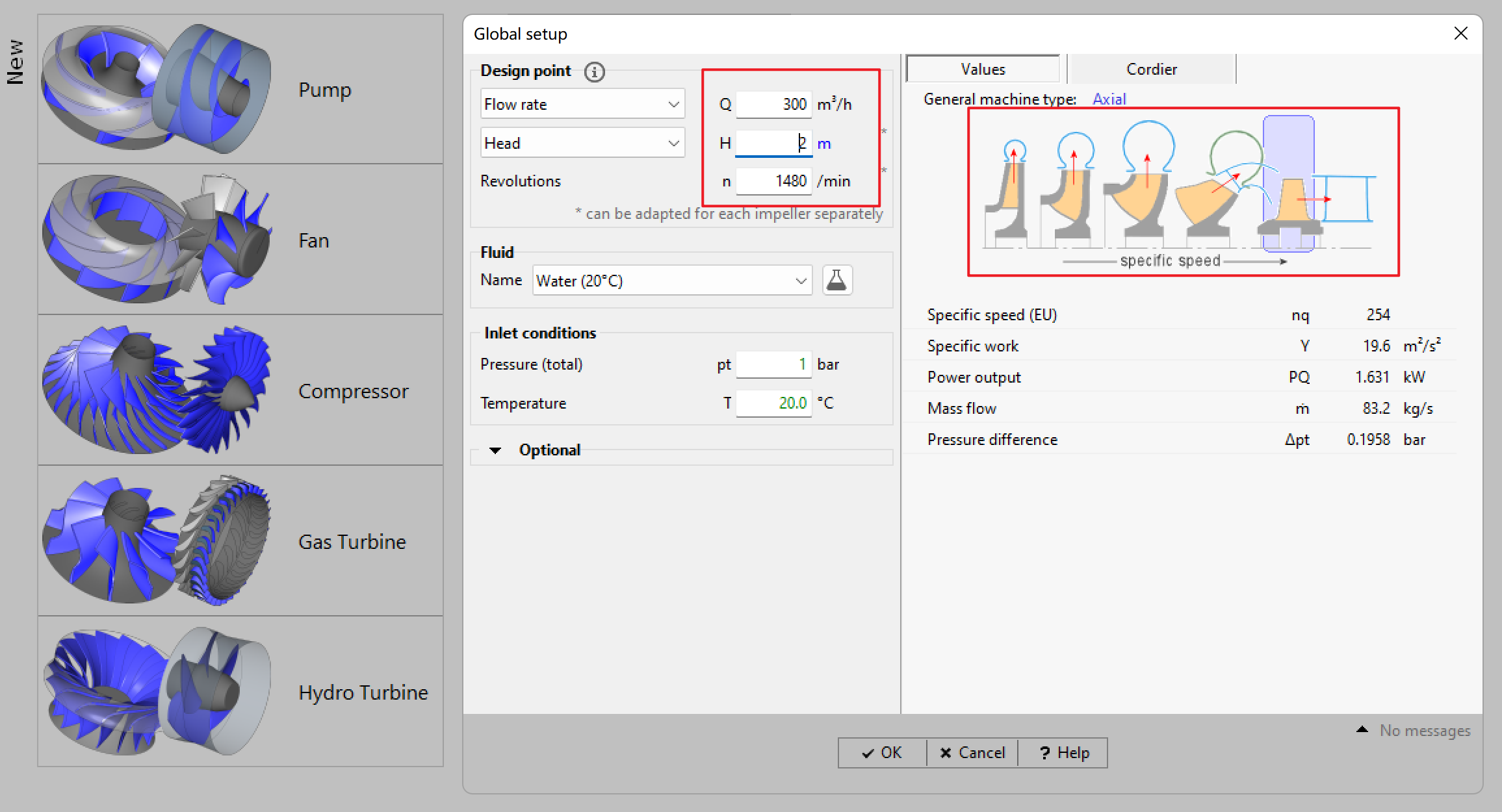
如果要自己按照Cfturbo的流程设计的话,点击那几个“NEW”选项即可,我们现在是要利用现有三维模型逆向获取设计参数,所以需要点击“Import external component”选项,导入现有模型

左侧选择“Reverse Engineering”选项,右侧选择叶轮类型为轴流“Axial Pump Impeller”,点击Import进入导入页面


点击左上角的“Load CAD data”选择我们的三维模型并导入,导入后如下图所示:
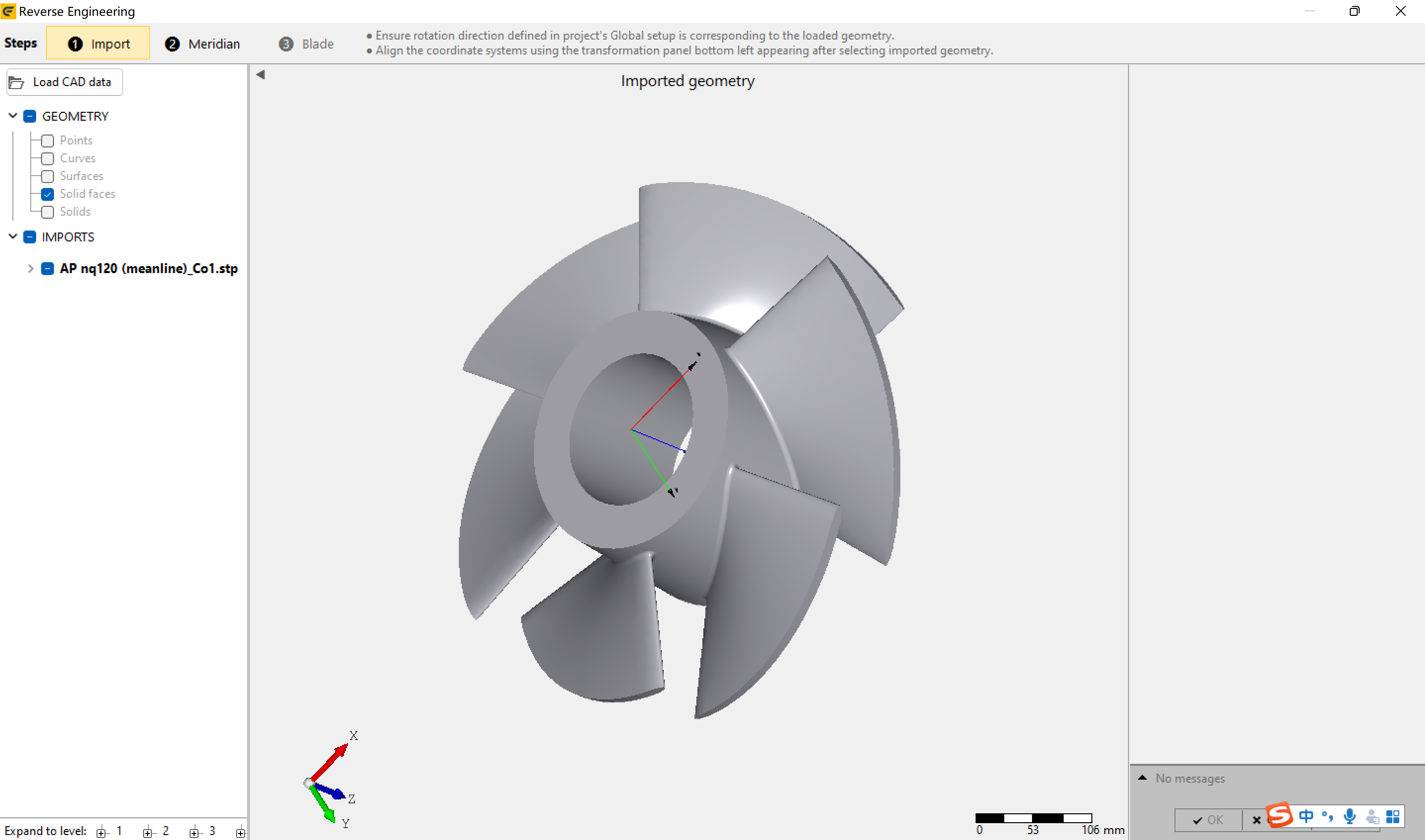
这里需要注意的是模型的旋转轴必须是Z轴,尽管Cfturbo也在这个界面提供了简单的模型操作命令,建议提前在三维建模软件中调整到合适的旋转轴上。点击“Geometry”下的“Solid faces”按钮后就会跳出左下角这样的窗口,可以移动、旋转、缩放模型!一般用不到!

接下来就是逆向过程了
点击“Meridian”按钮来定义子午面,包括叶轮的前缘和后缘,对于轴流泵也即Hub和Blade tip

选中轮毂上的面(多选需要先按住Ctrl再选择),点击“Map to Hub”按钮,用于指定叶轮hub的位置和大小
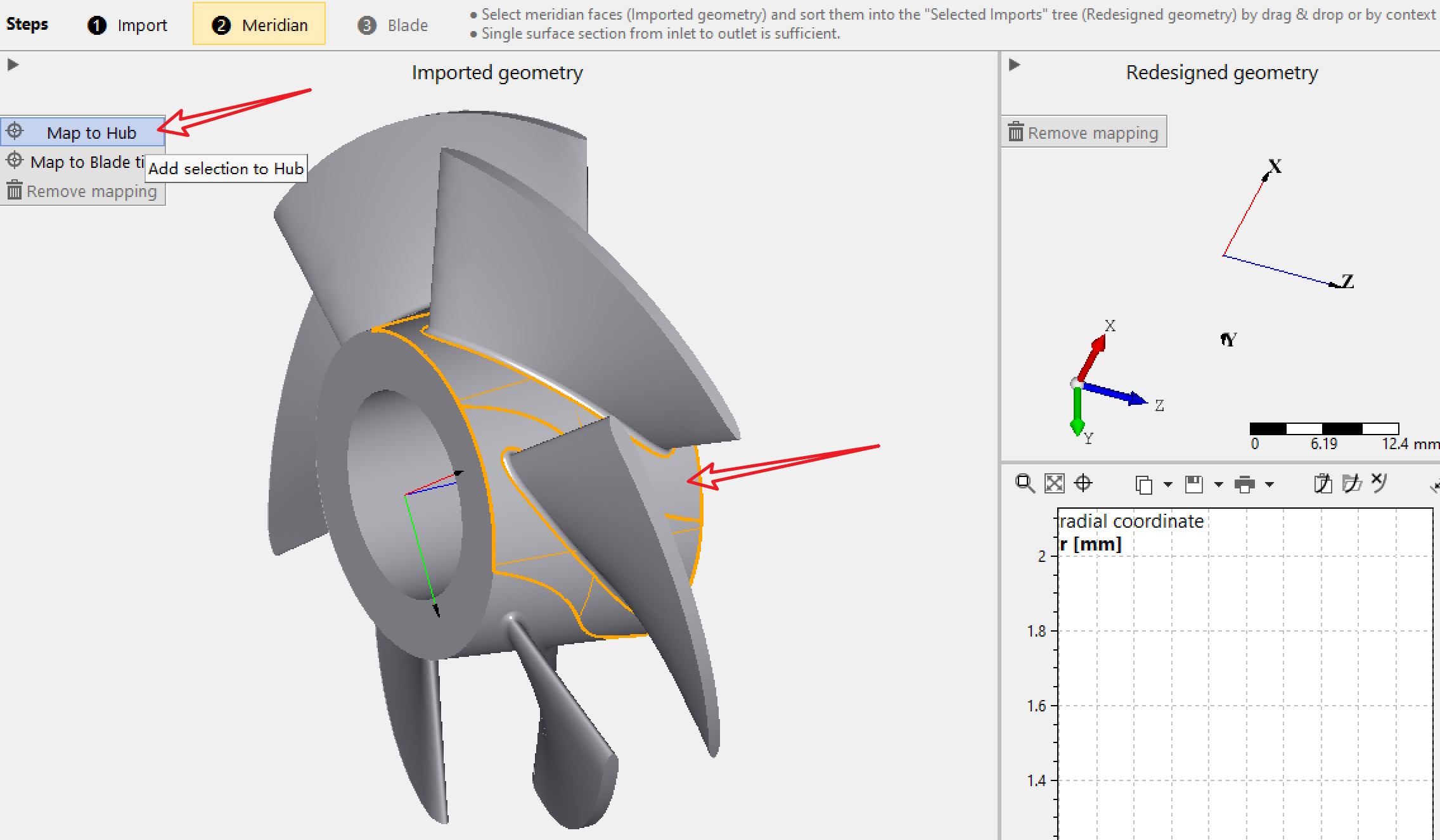
成功后如下图所示:

然后继续选择叶片的外缘,点击“Map to Blade tip”按钮,用于指定叶片外缘的位置和大小

成功后如下图所示:
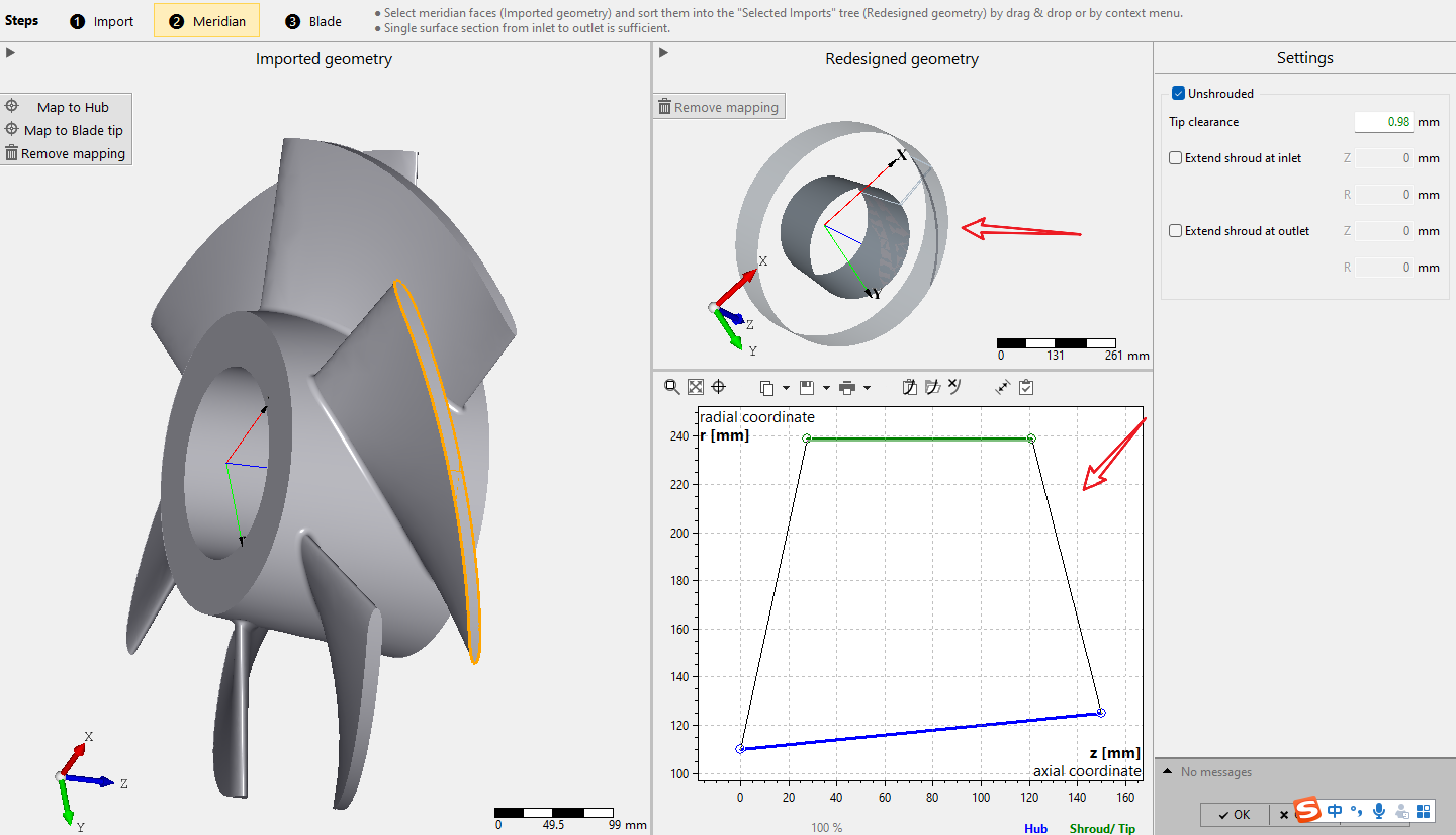
熟悉的流道已经出现了
接下来是最后也是最重要的一步,指定叶片Blade,切换到顶部“Blade”菜单下
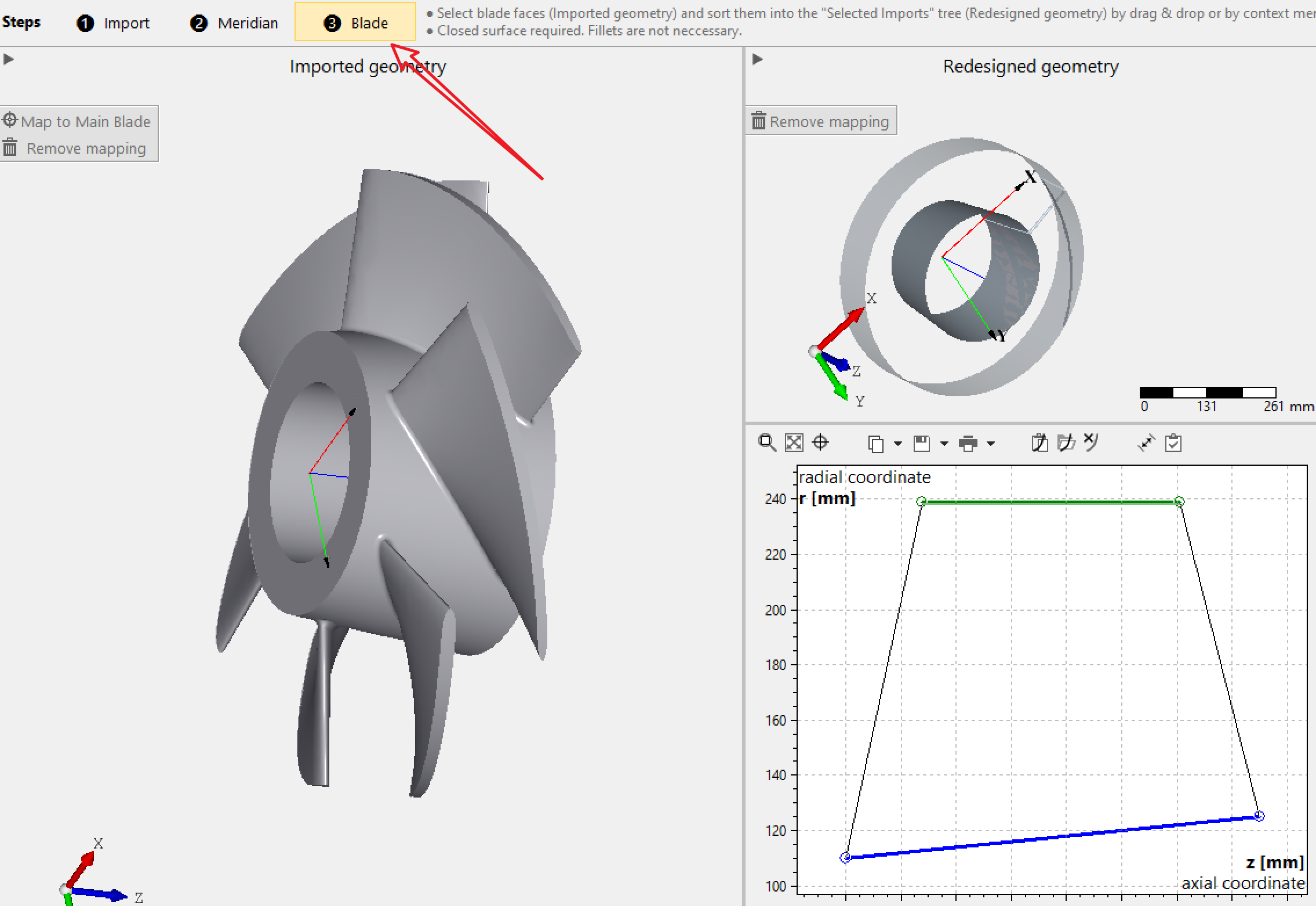
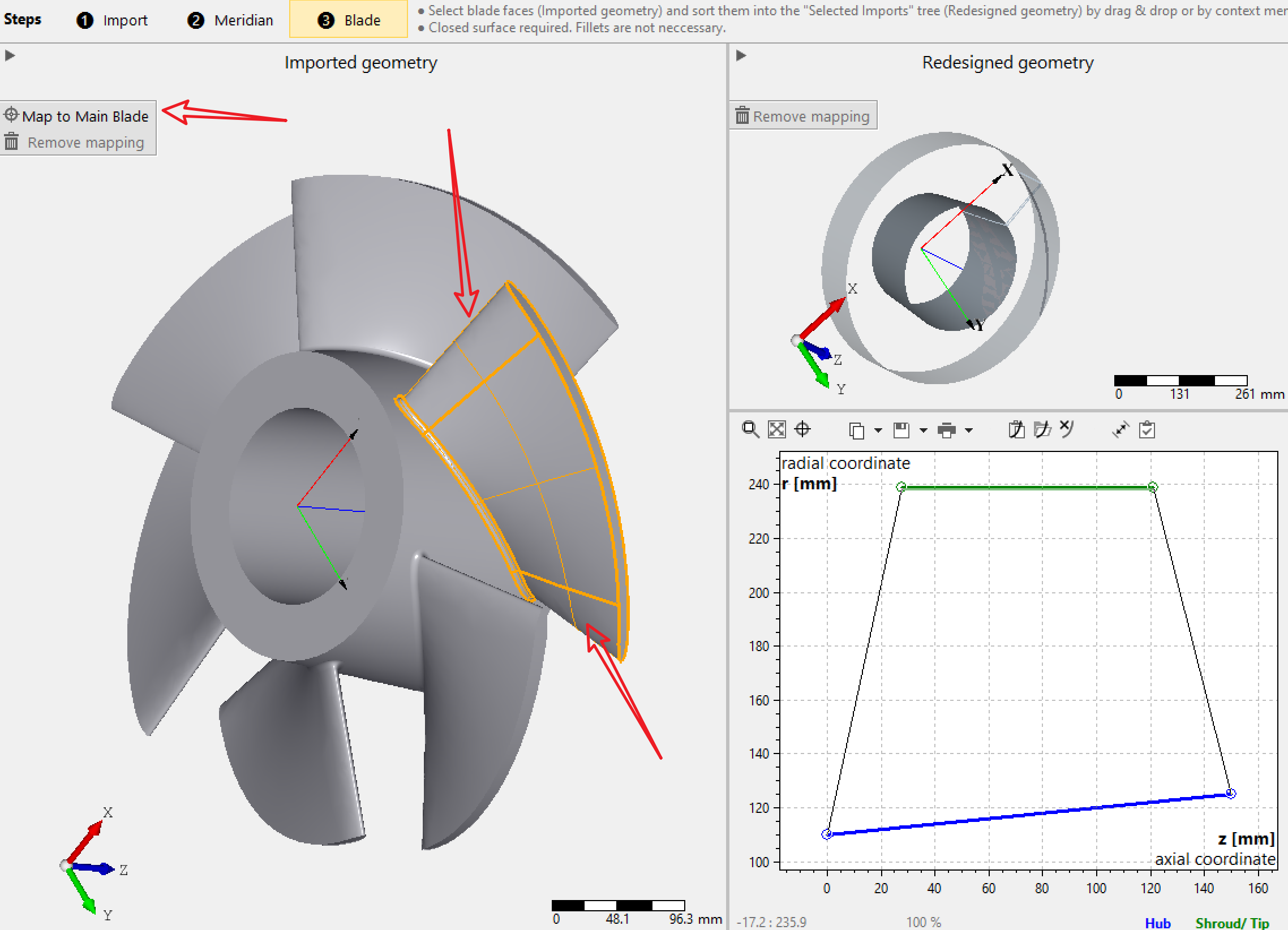
这里需要注意的是只需要选择叶片的表面,包括叶根倒角,选好后点击“Map to main blade”按钮,用于指定叶片的位置和大小,完成后如下图所示:
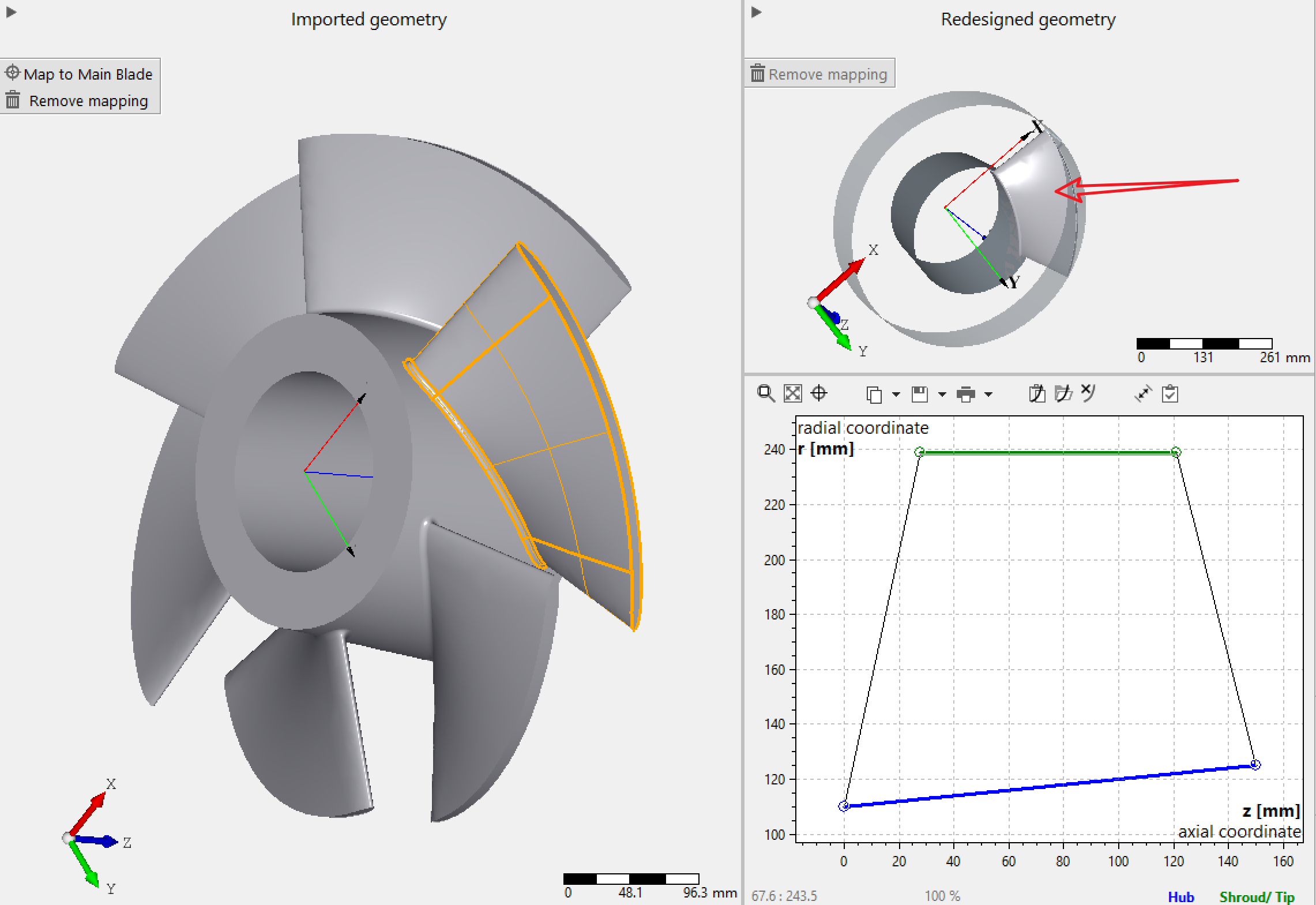
最后的基础设置,叶片数就与你的模型保持一致就可以了,叶片进出口边需要倒圆角所以勾选Round即可

设置完成后点击上方的“Update design”按钮更新项目,如果项目没有问题的话,右下角的OK按钮就会从灰色变成黑色,那就没问题了,点击OK进入Cfturbo流程页面


可以看到编辑按钮都是黑色的,说明当前状态不给编辑,任意位置右键点击“Active”按钮激活项目即可

最终逆向的结果如下:


免责声明
泵小丫收集资源均来自网络
仅用于内部交流之用,如有需要请支持正版

















谢谢。。。。。。
请教下大佬,叶片选好之后,叶片数(Number of blades)这个选项没有,这个问题怎么结局啊~
我看应该是坐标系方向的问题
有没有案例的中的模型文件啊?
微信pump7b3
强